- Desde
- 10 Ene 2018
- Mensajes
- 1,755
- Puntuación
- 2,874
A raíz del hilo Sorteo - Trezor One por 2º Aniversario Foro Coin realizado el día 2 de septiembre y del cual fui el afortunado y ahora que el trabajo me ha permitido estar tranquilo unos días, mostraré una pequeña revisión y puesta en marcha del Trezor One que nos fue regalado por el equipo de afiliados de Trezor.
TREZOR ONE Y MODEL T:
Trezor
Opiniones sobre Trezor Model T
El Trezor en cualquiera de sus modelos es un wallet para BTC y otras criptomonedas distribuido por la empresa Satoshi Labs.
Este monedero basa su seguridad en el almacenamiento de las claves privadas dentro de él y no en el equipo informático o en el móvil.
Los dos modelos nos dan una gran seguridad en las transacciones porque protegen las claves privadas mientras el equipo está en línea.
Según Satoshi Labs, aunque el equipo informático estuviese infectado, el dispositivo protege las claves porque la transacción se firma en el dispositivo y no en el PC.
Debemos tener en cuenta que a cualquier dispositivo se le podría modificar el software por una tercera persona con intención de robarnos los fondos una vez que el dispositivo se iniciase o intentar incluir en el paquete un documento con la semilla predefinida.
Por ese motivo se recomieda que NUNCA lo compremos de segunda mano, ni siquiera a conocidos, ni a través de plataformas como eBay, Amazon,... Debemos hacerlo directamente a la empresa oficial Official Trezor Shop.
El dispositivo mostrado en este caso es el Trezor One en color blanco y que ha llegado perfectamente empaquetado en un plástico:

DEBE tener dos precintos de seguridad que debemos verificar que estén intactos:

En caso contrario debemos notificarlo a la empresa tal como nos recomiendan en el propio empaquetado:

Al abrir la caja nos encontramos con los siguientes elementos dentro:

Lo primero de todo es conectar el Trezor mediante USB al PC o al teléfono móvil y nos dirigimos a trezor.io/start tal como nos indica en su pantalla.
A partir de aquí solo debemos continuar con los pasos especificados por la web, en este ejemplo usaremos Trezor One.
-Seleccionamos el modelo del dispositivo que vamos a configurar:

-Nos muestra una advertencia sobre el logo de Trezor:

-El siguiente paso es la instalación del software necesario que lo descargamos e instalamos:

-En un momento de la instalación nos dice que desconectemos el dispositivo:
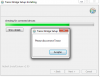
-Y ahora cerramos esta pestaña y refrescamos la página de Trezor para iniciar el proceso:

-Volvemos a conectar el Trezor tal como nos dice la foto:

-Procedemos a la instalación del firmware del dispositivo ya que de fábrica viene vacío, lo cual nos da una seguridad extra de que no haya sido manipulado:
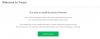
-Desconectamos y volvemos a conectar nuestro Trezor:
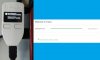
-Creamos nueva wallet o restauramos una existente con la semilla guardada:
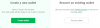
-Seguimos los pasos indicados para la creación de la wallet:

-Create backup in 3 minutes.
-Ahora nos da una serie de recomendaciones a la hora de crear y guardar la semilla. Debemos darle a comprendo y acepto para continuar:

-Empezamos a escribir las palabras en nuestro papel dándole a NEXT en el Trezor para ir viendolas:

-Una vez que acabamos de copiar las palabras, el dispositivo nos las mostrará de nuevo una vez más y entonces podremos continuar:
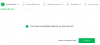
-Ahora vamos a crear el PIN de seguridad confirmando previamente en el Trezor:

-Creamos el PIN tal como nos muestra el ejemplo interactivo de la página y nos pide además asegurarnos por segunda vez:

-Escogemos nombre para nuestro trezor y al seleccionarlo nos pedirá el PIN para confirmar:

-Ahora para confirmar nos vamos al Trezor:
-Después nos sale otra advertencia de seguridad para que añadamos al marcapáginas la web oficial:

-Nos muestra otro aviso para introducir nuestro correo, suscribirnos al newsletter y continuamos:
-Chimpon:

-Y con esto terminamos la configuración del aparatejo que ya estaría listo para funcionar.
TREZOR ONE Y MODEL T:
Trezor
Opiniones sobre Trezor Model T
El Trezor en cualquiera de sus modelos es un wallet para BTC y otras criptomonedas distribuido por la empresa Satoshi Labs.
Este monedero basa su seguridad en el almacenamiento de las claves privadas dentro de él y no en el equipo informático o en el móvil.
Los dos modelos nos dan una gran seguridad en las transacciones porque protegen las claves privadas mientras el equipo está en línea.
Según Satoshi Labs, aunque el equipo informático estuviese infectado, el dispositivo protege las claves porque la transacción se firma en el dispositivo y no en el PC.
Debemos tener en cuenta que a cualquier dispositivo se le podría modificar el software por una tercera persona con intención de robarnos los fondos una vez que el dispositivo se iniciase o intentar incluir en el paquete un documento con la semilla predefinida.
Por ese motivo se recomieda que NUNCA lo compremos de segunda mano, ni siquiera a conocidos, ni a través de plataformas como eBay, Amazon,... Debemos hacerlo directamente a la empresa oficial Official Trezor Shop.
El dispositivo mostrado en este caso es el Trezor One en color blanco y que ha llegado perfectamente empaquetado en un plástico:

DEBE tener dos precintos de seguridad que debemos verificar que estén intactos:
En caso contrario debemos notificarlo a la empresa tal como nos recomiendan en el propio empaquetado:

Al abrir la caja nos encontramos con los siguientes elementos dentro:

Lo primero de todo es conectar el Trezor mediante USB al PC o al teléfono móvil y nos dirigimos a trezor.io/start tal como nos indica en su pantalla.
A partir de aquí solo debemos continuar con los pasos especificados por la web, en este ejemplo usaremos Trezor One.
-Seleccionamos el modelo del dispositivo que vamos a configurar:

-Nos muestra una advertencia sobre el logo de Trezor:

-El siguiente paso es la instalación del software necesario que lo descargamos e instalamos:

-En un momento de la instalación nos dice que desconectemos el dispositivo:
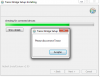
-Y ahora cerramos esta pestaña y refrescamos la página de Trezor para iniciar el proceso:

-Volvemos a conectar el Trezor tal como nos dice la foto:
-Procedemos a la instalación del firmware del dispositivo ya que de fábrica viene vacío, lo cual nos da una seguridad extra de que no haya sido manipulado:
-Desconectamos y volvemos a conectar nuestro Trezor:
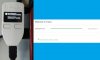
-Creamos nueva wallet o restauramos una existente con la semilla guardada:
-Seguimos los pasos indicados para la creación de la wallet:
-Create backup in 3 minutes.
-Ahora nos da una serie de recomendaciones a la hora de crear y guardar la semilla. Debemos darle a comprendo y acepto para continuar:

-Empezamos a escribir las palabras en nuestro papel dándole a NEXT en el Trezor para ir viendolas:
-Una vez que acabamos de copiar las palabras, el dispositivo nos las mostrará de nuevo una vez más y entonces podremos continuar:
-Ahora vamos a crear el PIN de seguridad confirmando previamente en el Trezor:

-Creamos el PIN tal como nos muestra el ejemplo interactivo de la página y nos pide además asegurarnos por segunda vez:

-Escogemos nombre para nuestro trezor y al seleccionarlo nos pedirá el PIN para confirmar:

-Ahora para confirmar nos vamos al Trezor:
-Después nos sale otra advertencia de seguridad para que añadamos al marcapáginas la web oficial:
-Nos muestra otro aviso para introducir nuestro correo, suscribirnos al newsletter y continuamos:
-Chimpon:

-Y con esto terminamos la configuración del aparatejo que ya estaría listo para funcionar.
Última edición:

